Configurare la gestione delle informazioni
Nota
Le informazioni sulla disponibilità delle funzionalità è come segue.
| Dynamics 365 Contact Center: integrata | Dynamics 365 Contact Center: standalone | Dynamics 365 Customer Service |
|---|---|---|
| No | Sì | Sì |
Introduzione
Una Knowledge Base completa è fondamentale per aumentare il livello di soddisfazione dei clienti e migliorare la produttività degli utenti. Offri agli utenti accesso rapido alla Knowledge Base configurando la gestione delle informazioni in Dynamics 365 Customer Service.
Importante
L'utilizzo della Knowledge Base di Parature come soluzione di gestione delle informazioni è deprecato. Scopri di più in Importanti cambiamenti in arrivo.
Dopo aver impostato la gestione della conoscenza, gli utenti sono in grado di:
Cercare articoli della knowledge base pertinenti in Customer Service mentre utilizzano un record.
Imposta la logica di ricerca, l'opzione di suggerimento durante la digitazione e i filtri di ricerca per ottenere solo gli articoli della Knowledge Base richiesti. Queste funzionalità aiutano gli utenti a fornire ai clienti informazioni tempestive e coerenti mentre lavorano sui loro casi.
Utilizzare l'assistenza intelligente per ricevere suggerimenti sull'intelligenza artificiale in articoli della Knowledge Base correlati e casi simili.
Vedi il contenuto dell'articolo della knowledge base online, incluse le immagini incorporate e i video.
Panoramica della configurazione
Puoi configurare la gestione delle informazioni in Interfaccia di amministrazione di Customer Service, Interfaccia di amministrazione di Contact Center o manualmente per un'app basata su modello.
- Configurare la gestione delle informazioni
- Configurare le impostazioni di gestione delle informazioni manualmente per un'app basata su modello
Dopo aver configurato la gestione delle conoscenze sulla tua app, devi anche impostare i vari altri aspetti della gestione delle conoscenze, in base ai requisiti della tua organizzazione, come:
- Configurare gli URL degli articoli della knowledge base
- Creare e gestire categorie
- Creare modelli per articoli della Knowledge Base
- Imposta suggerimenti dell'IA per le parole chiave e la descrizione dell'articolo
- [Impostare i provider di ricerca esterni]Impostare i provider di ricerca esterni
Configurare la gestione delle informazioni
Assicurarsi di disporre del ruolo di sicurezza Amministratore di sistema, Addetto personalizzazione sistema o di autorizzazioni equivalenti. È inoltre necessario essere amministratore tenant di Microsoft 365.
Puoi configurare la gestione delle informazioni in Interfaccia di amministrazione di Customer Service o nell'app Interfaccia di amministrazione di Contact Center.
Nella mappa del sito dell'interfaccia di amministrazione di Customer Service, seleziona Knowledge Base in Esperienza agente. Viene visualizzata la pagina Knowledge Base.
Nella sezione Tipi di record, seleziona Gestisci.
- Nella pagina Tipi di record, aggiungi e configura i tipi di record per i quali desideri attivare la gestione delle informazioni. Per ulteriori informazioni, vedere Configurare il controllo ricerca nella Knowledge Base nel riquadro laterale dell'app per un record di entità. Per impostazione predefinita, la gestione delle informazioni è abilitata per i tipi di record Caso e Conversazione. La possibilità di impostare il controllo della ricerca delle informazioni per il riquadro laterale dell'app è disponibile solo nell'app Interfaccia di amministrazione di Customer Service o Interfaccia di amministrazione di Contact Center.
Nella sezione Impostazioni generali, seleziona Gestisci. Viene visualizzata la pagina Impostazioni generali.
- Nella sezione Conteggio visualizzazione risultati della ricerca, seleziona il conteggio della visualizzazione dall'elenco a discesa. Questa opzione è disponibile solo per il controllo della ricerca nella knowledge base del riquadro laterale dell'app e il controllo della ricerca nella knowledge base autonomo nelle app a sessione singola e multisessione. b. Nella sezione Commenti, imposta Abilita commenti su Sì. Per saperne di più, consulta la sezione Invia valutazioni e feedback per gli articoli della Knowledge Base.
- Nella sezione Lingua di creazione, imposta Abilita la lingua di creazione predefinita su Sì.
- Se desideri selezionare una lingua di creazione della conoscenza predefinita per la tua organizzazione, seleziona l'opzione Lingua dell'interfaccia utente dell'organizzazione.
- Se si desidera utilizzare la lingua dell'interfaccia utente dell'organizzazione come lingua di creazione della conoscenza predefinita, seleziona l'opzione Altra lingua, quindi seleziona una lingua dal menu a discesa Lingua.
- Se desideri anche consentire agli utenti di impostare la lingua predefinite per la creazione di articoli della Knowledge Base, imposta Consenti agli utenti di impostare la lingua predefinita per la creazione nella Knowledge Base su Sì. Per ulteriori informazioni, consulta la sezione Configura una lingua predefinita per la creazione di articoli della Knowledge Base per la tua organizzazione.
c. Nella sezione Elenco origini consentite, aggiungi i collegamenti delle origini nel campo Aggiungi collegamenti origine. Per ulteriori informazioni, consulta la sezione Configurazione dell'elenco consentito delle origini per gli articoli della Knowledge Base.
d. Nella sezione Esperienza di ricerca nella Knowledge Base, abilita quanto segue come richiesto e seleziona Salva.
Facoltativamente, nella sezione Categorie, seleziona Gestisci. Verrà visualizzata la pagina Viste di sistema delle categorie. Puoi creare e gestire una struttura logica di categorie per i tuoi record. Per saperne di più, consulta la sezione Creare e gestire categorie.
Nella sezione Filtri, imposta Abilita filtri di ricerca su Sì. Se vuoi consentire agli agenti di salvare i filtri di ricerca pertinenti alle loro aree, imposta l'opzione Consenti all'agente di personalizzare su Sì.
Nella sezione Portali, seleziona Gestisci. Viene visualizzata la pagina Portali.
- Nella sezione Connessione portale di supporto, procedi come segue per condividere gli articoli della Knowledge Base come URL:
- Imposta Usa portale esterno su Sì per integrare un portale esterno per pubblicare articoli della Knowledge Base.
- Formato URL: digitare l'URL del portale da utilizzare per creare collegamenti al portale esterno (rivolti al pubblico) per gli articoli della Knowledge Base, che gli agenti del servizio possono utilizzare Condividi con i clienti. L'URL esterno viene creato nel formato seguente: URL portale https://support/kb/{kbnum}. Il segnaposto "{kbnum}" viene sostituito da un numero effettivo di articolo della Knowledge Base.
- Nella sezione Sincronizza allegati articoli della Knowledge Base nel portale, imposta Sincronizza allegati nel portale su Sì. Per ulteriori informazioni, consulta la sezione Aggiorna gli allegati degli articoli della Knowledge Base per il portale.
- Nella sezione Connessione portale di supporto, procedi come segue per condividere gli articoli della Knowledge Base come URL:
Facoltativamente, nella sezione Modelli di articolo, seleziona Gestisci. Verrà visualizzata la pagina Viste di sistema dei modelli dell'articolo. È possibile creare modelli per consentire agli autori della knowledge base di usare un linguaggio e messaggi coerenti. Per saperne di più, vedi Creare modelli per articoli.
Facoltativamente, nella sezione Provider di ricerca, seleziona Gestisci. Verrà visualizzata la pagina Viste di sistema provider di ricerca. Puoi utilizzare i provider di ricerca per federare la ricerca di file, documenti o articoli da origini dati esterne alla tua attuale organizzazione Dynamics 365. Per ulteriori informazioni, consulta la sezione Impostazione dei provider di ricerca esterni.
Nota
Durante la creazione di articoli della Knowledge Base, le regole di rilevamento dei duplicati non sono supportate nell'entità Articolo della Knowledge Base.
Configurare le impostazioni di gestione delle informazioni manualmente per un'app basata su modello
Nota
Il controllo di Ricerca nella Knowledge Base incorporato è deprecato nel client web. Devi usare la pagina Impostazioni delle informazioni in Unified Interface.
Se utilizzi l'app personalizzata basata su modello, devi aggiornare manualmente la mappa del sito tramite la pagina Impostazioni conoscenza. Per aggiornare la mappa del sito:
Seleziona la tua app personalizzata.
Seleziona Apri in Progettazione app.
Selezionare Mappa del sito.
Seleziona Aggiungi > Area secondaria per creare una nuova area secondaria per la tua area.
Nella sezione Proprietà > Area secondaria, fornisci le seguenti informazioni:
- Tipo: Selezionare l'URL.
- URL: immetti
/main.aspx?pagetype=inlinedialog&name=KnowledgeSettings
Viene visualizzata la pagina Impostazioni conoscenza .
Configurare gli URL degli articoli della knowledge base
Gli articoli della Knowledge Base possono essere configurati con i relativi URL del portale, quindi gli agenti possono copiare e condividere i collegamenti URL.
Nota
Prima di poter configurare gli articoli della Knowledge Base con i propri URL, è necessario creare un portale utilizzando il nome di dominio. Per ulteriori informazioni sulla creazione di un portale, consulta la pagina Crea un portale in un file ambiente contenente app di coinvolgimento dei clienti.
Puoi configurare un URL dell'articolo della Knowledge Base in Interfaccia di amministrazione di Customer Service o nell'app Interfaccia di amministrazione di Contact Center.
Nella mappa del sito dell'interfaccia di amministrazione di Customer Service, seleziona Knowledge Base in Esperienza agente. Viene visualizzata la pagina Knowledge Base.
Nella pagina Knowledge Base, vai alla sezione Portale e seleziona Gestisci. Viene visualizzata la pagina Portale.
Nella pagina Portale, vai alla sezione Connessione portale di supporto.
Imposta Usa portale esterno su Sì.
Nel campo Formato URL immetti il nome dell'URL.
Seleziona Salva.
Il collegamento all'articolo della knowledge base è ora attivo e può essere copiato e condiviso.
Aggiornare gli allegati degli articoli della Knowledge Base per il portale
Con l'opzione degli allegati agli articoli della Knowledge Base, puoi smettere di utilizzare gli allegati delle note per il portale. Per utilizzare gli allegati degli articoli della Knowledge Base per il portale, devi abilitare la funzionalità in Interfaccia di amministrazione di Customer Service o nell'app Interfaccia di amministrazione di Contact Center.
- Nella mappa del sito dell'interfaccia di amministrazione di Customer Service, seleziona Knowledge Base in Esperienza agente. Viene visualizzata la pagina Knowledge Base.
- Nella sezione Portali, seleziona Gestisci. Viene visualizzata la pagina Portale.
- Nella pagina Portali, vai alla sezione Sincronizza allegati articoli della Knowledge Base nel portale.
- Imposta il toggle Sincronizza allegati nel portale su Sì.
- Seleziona Salva.
Imposta suggerimenti dell'IA per le parole chiave e la descrizione dell'articolo
È possibile consentire agli autori di conoscenza di ottenere parole chiave e descrizioni suggerite in base al contenuto dell'articolo memorizzato nell'entità articolo della Knowledge Base incorporata. Per ulteriori informazioni, consulta la sezione Configurazione dei suggerimenti AI per le parole chiave e la descrizione degli articoli.
Impostare la logica di ricerca nella Knowledge Base
Se hai abilitato la ricerca Dataverse, puoi applicare la logica di ricerca nella Knowledge Base per i tuoi articoli della Knowledge Base per aiutare gli agenti a trovare solo gli articoli di cui hanno bisogno. Per impostazione predefinita, la ricerca della Knowledge Base funziona in base alla logia searchMode=any che restituisce gli articoli che corrispondono a una qualsiasi delle parole chiave utilizzate nella ricerca. Se cerchi Contoso Coffee, i risultati della ricerca mostrano articoli che contengono "Contoso" o "Coffee", come mostrato nell'esempio seguente:
- Articolo 1: Riparazione macchine Contoso
- Articolo 2: Qualità del caffè in polvere
- Articolo 3: Prezzo ordine del caffè Contoso
- Articolo 4: Ordine macchina per caffè Contoso
- Articolo 5: Risoluzione dei problemi della macchina per caffè espresso
È possibile abilitare la ricerca della Knowledge Base dalla logica searchmode=all che corrisponde a tutte le parole chiave che hai utilizzato nella ricerca. Se cerchi Contoso Coffee, i risultati della ricerca mostrano articoli che corrispondono sia a "Contoso" sia a "Coffee", come mostrato nell'esempio seguente:
- Articolo 1: Prezzo ordine del caffè Contoso
- Articolo 2: Ordine macchina per caffè Contoso
Puoi configurare la logica di ricerca nella Knowledge Base in Interfaccia di amministrazione di Customer Service o nell'app Interfaccia di amministrazione di Contact Center.
Nella mappa del sito dell'interfaccia di amministrazione di Customer Service, seleziona Knowledge Base in Esperienza agente.
Nella pagina Knowledge Base, nella sezione Impostazioni generali, seleziona Gestisci. Viene visualizzata la pagina Impostazioni generali.
Nella sezione Esperienza di ricerca nella Knowledge Base imposta Imposta modalità di ricerca su tutto su Sì.
Seleziona Salva.
Per ulteriori informazioni, consulta la sezione Cerca nei dati della tabella utilizzando Dataverse la funzione di ricerca.
Abilitare l'opzione di suggerimento durante la digitazione
Puoi aiutare gli agenti a migliorare la loro produttività impostando l'interruttore Abilita il suggerimento durante la digitazione su Sì. Questa funzionalità fornisce suggerimenti sui record più rilevanti quando gli agenti digitano le parole chiave nella casella di ricerca. Il frase di ricerca viene confrontata con il titolo dell'articolo e i risultati corrispondenti vengono visualizzati in un menu a comparsa. Il testo corrispondente viene evidenziato per mostrare la presenza della parola chiave.
Quando un agente seleziona il record, il sistema visualizza l'inline dell'articolo nel controllo di ricerca nella Knowledge Base incorporato in un modulo, in una scheda applicazione in Customer Service workspace e come visualizzazione inline nel controllo di ricerca nella Knowledge Base indipendente. Per saperne di più, consulta la sezione Utilizzo dei suggerimenti durante la digitazione.
- Nella mappa del sito dell'interfaccia di amministrazione di Customer Service, seleziona Knowledge Base in Esperienza agente.
- Nella pagina Knowledge Base, nella sezione Impostazioni generali, seleziona Gestisci. Viene visualizzata la pagina Impostazioni generali.
- Nella sezione Esperienza di ricerca nella Knowledge Base imposta l'interruttore Abilita il suggerimento durante la digitazione su Sì.
- Seleziona Salva.
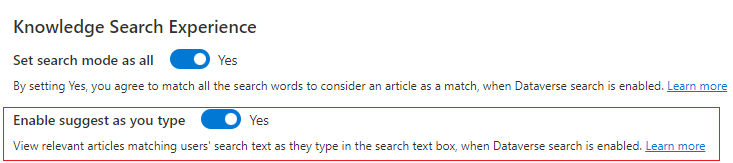
Mostra gli articoli della Knowledge Base relativi ai casi a cui si è avuto accesso di recente
La ricerca per conoscenza mostra i risultati a cui si è avuto accesso di recente per le ricerche di parole chiave effettuate dagli agenti in diversi casi senza avviare alcuna ricerca. Questa funzionalità aiuta gli agenti a rivedere e utilizzare direttamente gli articoli in casi simili senza dover cercare nuovamente la parola chiave.
- Nella mappa del sito dell'interfaccia di amministrazione di Customer Service, seleziona Knowledge Base in Esperienza agente.
- Nella pagina Knowledge Base, nella sezione Impostazioni generali, seleziona Gestisci. Viene visualizzata la pagina Impostazioni generali.
- Nella sezione Esperienza di ricerca nella Knowledge Base, imposta Mostra gli articoli della Knowledge Base relativi ai casi a cui si è avuto accesso di recente su Sì.
- Seleziona il numero di articoli che desideri visualizzare dall'elenco a discesa Numero di articoli visualizzati di recente. Puoi mostrare da un minimo di uno a un massimo di otto articoli.
- Seleziona Salva.
Informazioni correlate
Aggiungere il controllo di ricerca nella Knowledge Base a un modulo